新しいセクションとページを作成する(2/17) [-OneNote(ワンノート)を使う]
スポンサードリンク
OneNote(ワンノート)というノートブックに「個人メモ」と「会社メモ」というインデックスを付けたページを用意してみましょう。
・「個人メモ」には、「あやめ」「こうじ」「まき」というページを作成します。
・「会社メモ」には、「Aプロジェクト」「Bプロジェクト」「Cプロジェクト」というページを作成します。
操作は以下の通りです。
(1) スタート画面からOneNoteを起動します。
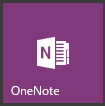
---------------------------------
■ セクションを作成
(2) [+]をクリックします。
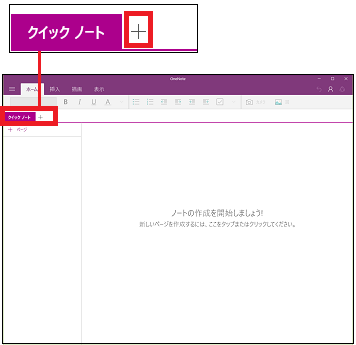
(※ 「新しいセクション」と表示されたセクション(インデックス)が追加されます。)
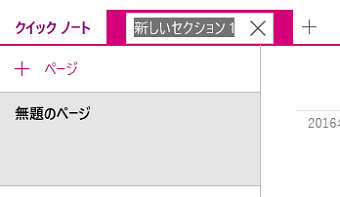
(3) [個人メモ]とキー入力します。
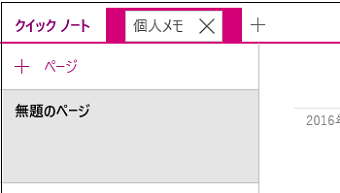
(4) Enterキーをクイックして文字を確定させると、セクションの背景が赤色に変わり、そのセクションを選択した状態(そのセクションをマウスでクリックした状態)になります。
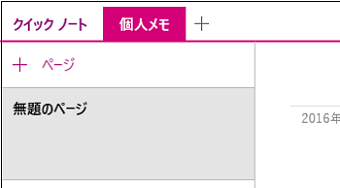
(5) 同様にして「会社メモ」のセクションを追加します。セクションの背景は青色に変わり、そのセクションを選択した状態(そのセクションをマウスでクリックした状態)になります。
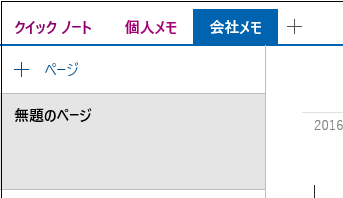
■ ページを作成
(6) 1ページ目にページタイトルとして「Aプロジェクト」の「A」と入力してみると、ページタイトル一覧表示部(サムネイルページ表示部と呼んでもよいのか?)に、即行「A」と表示されます。
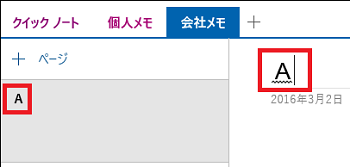
(7) 最後まで「Aプロジェクト」と入力します。
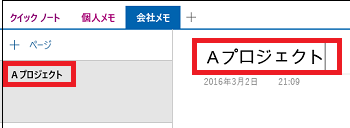
(8) 新しいページを追加するために、[+ページ]の部分をクリックします。
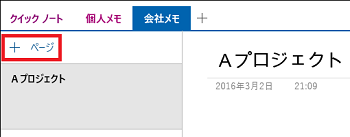
(※ ページタイトル一覧表示部に「無題のページ」と、右領域に新しいページが表示されます。)
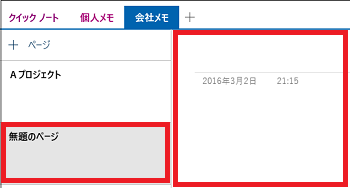
(9) 同様にして「Bプロジェクト」のページを追加します。
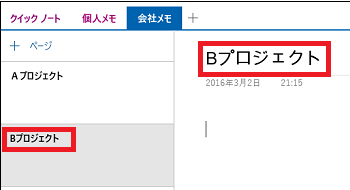
(10) 同様にして「Cプロジェクト」のページを追加します。
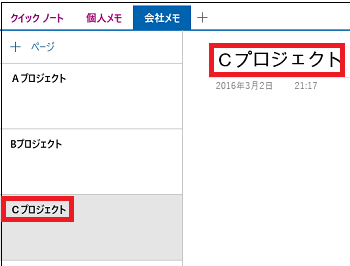
----------------------------------
「会社メモ」のセクション(インデックス)に新しいページを作成したのと同じように、「個人メモ」のセクション(インデックス)に「あやめ」「こうじ」「まき」のページを作成することができます。
スポンサードリンク
OneNote(ワンノート)というノートブックに「個人メモ」と「会社メモ」というインデックスを付けたページを用意してみましょう。
・「個人メモ」には、「あやめ」「こうじ」「まき」というページを作成します。
・「会社メモ」には、「Aプロジェクト」「Bプロジェクト」「Cプロジェクト」というページを作成します。
操作は以下の通りです。
(1) スタート画面からOneNoteを起動します。
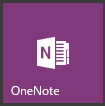
---------------------------------
■ セクションを作成
(2) [+]をクリックします。
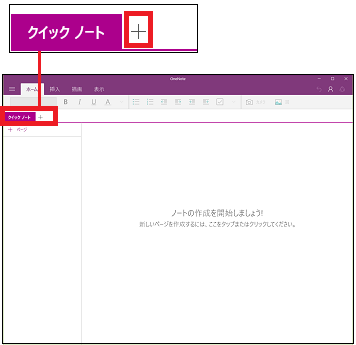
(※ 「新しいセクション」と表示されたセクション(インデックス)が追加されます。)
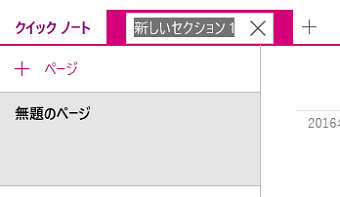
(3) [個人メモ]とキー入力します。
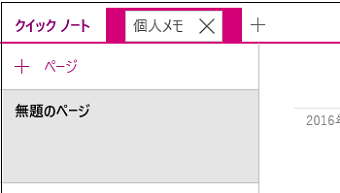
(4) Enterキーをクイックして文字を確定させると、セクションの背景が赤色に変わり、そのセクションを選択した状態(そのセクションをマウスでクリックした状態)になります。
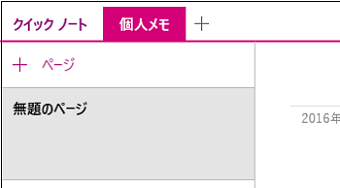
(5) 同様にして「会社メモ」のセクションを追加します。セクションの背景は青色に変わり、そのセクションを選択した状態(そのセクションをマウスでクリックした状態)になります。
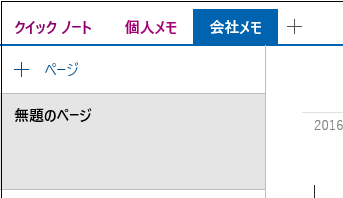
■ ページを作成
(6) 1ページ目にページタイトルとして「Aプロジェクト」の「A」と入力してみると、ページタイトル一覧表示部(サムネイルページ表示部と呼んでもよいのか?)に、即行「A」と表示されます。
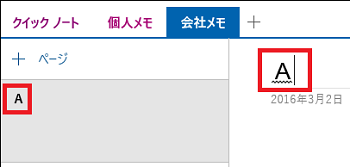
(7) 最後まで「Aプロジェクト」と入力します。
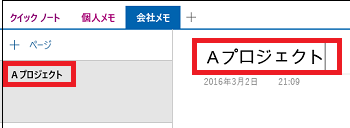
(8) 新しいページを追加するために、[+ページ]の部分をクリックします。
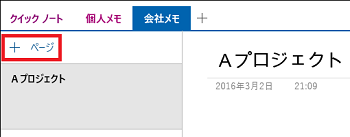
(※ ページタイトル一覧表示部に「無題のページ」と、右領域に新しいページが表示されます。)
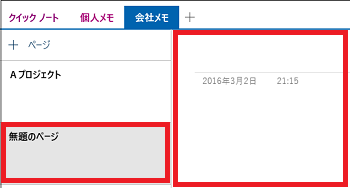
(9) 同様にして「Bプロジェクト」のページを追加します。
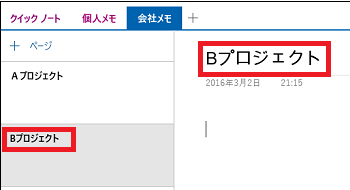
(10) 同様にして「Cプロジェクト」のページを追加します。
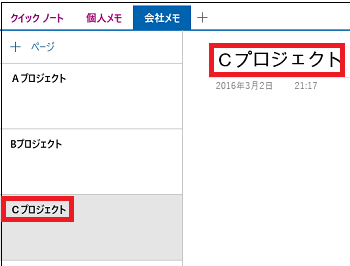
----------------------------------
「会社メモ」のセクション(インデックス)に新しいページを作成したのと同じように、「個人メモ」のセクション(インデックス)に「あやめ」「こうじ」「まき」のページを作成することができます。
スポンサードリンク




コメント 0